Raiz Verizon Samsung Galaxy S3 SCH-I535 com Um Clique CF Auto Raiz Ferramenta
PACOTE de RAIZ INFO
| Nome | CF Auto de Raiz de Um Clique em Ferramenta |
| Garantia | Anula a Garantia. |
| estabilidade | estável sem problemas. |
| Root Manager App | SuperSU. Ele gerencia permissões de root para aplicativos no dispositivo. |
| Créditos | Chainfire |
ATENÇÃO!
a garantia pode ser nula do seu dispositivo se você seguir os procedimentos indicados nesta página.
você só é responsável pelo seu dispositivo. Não seremos responsáveis se ocorrer algum dano ao seu dispositivo e/ou aos seus componentes.
guia: ROOT VERIZON SAMSUNG GALAXY S3 SCH-i535
Antes de começar com as instruções abaixo, verifique se o seu dispositivo android está devidamente carregado — pelo menos 50% da bateria do dispositivo.
PASSO 0: VERIFIQUE O DISPOSITIVO MODELO NO.
para se certificar de que seu dispositivo é elegível com isso, você deve primeiro confirmar seu modelo no. na opção ‘sobre o dispositivo’ em Configurações. Outra maneira de confirmar o modelo não. é procurando na caixa de embalagem do seu dispositivo. Deve ser SCH-I535!
saiba que esta página destina-se apenas a Verizon Samsung Galaxy S3. Por favor, não tente os procedimentos dados aqui em outras variantes do Galaxy S3 (incluindo os dispositivos S3 em&T, T-Mobile, US Cellular e internacionais) ou em qualquer outro dispositivo da Samsung ou qualquer outra empresa. Você foi avisado!
Passo 1: Faça BACKUP do seu dispositivo
Faça backup de dados e coisas importantes antes de começar a jogar aqui, pois há chances de você perder seus aplicativos e dados do aplicativo (configurações do aplicativo, progresso do jogo, etc.), e em casos raros, arquivos na memória interna, também.
para obter ajuda no Backup e Restauração, confira nossa página exclusiva no link abaixo.
► GUIA DE BACKUP E RESTAURAÇÃO DO ANDROID: APLICATIVOS E DICAS
ETAPA 2: Instalar o driver mais recente
você deve ter o driver adequado e funcional instalado no seu computador windows para poder fazer o root com sucesso no seu Verizon Samsung Galaxy S3.
caso você não tenha certeza, siga o link abaixo para obter um guia definitivo para instalar o driver para o seu dispositivo Samsung no seu computador.
► guia de instalação de drivers de dispositivos SAMSUNG
Etapa 3: Instruções de instalação
DOWNLOADS
baixe o arquivo raiz automática CF fornecido abaixo e transfira-o para uma pasta separada em seu computador (apenas para manter as coisas arrumadas, ou seja).
CF AUTOMÁTICA de arquivos RAIZ
DOWNLOAD LINK | nome do Arquivo: CF-Auto-Root-d2vzw-d2vzw-schi535.zip (12.54 MB)
guia passo a passo
exemplo de vídeo: se você não usou o Odin antes para exibir um arquivo no seu telefone antes, sugerimos que você assista primeiro a um vídeo para se familiarizar com o processo. O vídeo demonstra piscar de uma recuperação no Galaxy S3, mas como o procedimento é o mesmo, o vídeo ajudará: Clique aqui para assistir ao vídeo
Nota importante: Backup de arquivos importantes armazenados no cartão SD interno do seu dispositivo, de modo que, no caso de surgir uma situação exigindo que você faça uma redefinição de fábrica depois de piscar a raiz automática CF, que pode excluir o cartão SD interno também, seus arquivos permanecerão seguros no PC.
- extraia / descompacte o arquivo CF-Auto-Root, CF-Auto-Root-d2vzw-d2vzw-schi535.zip no seu computador (usando 7-zip software livre, de preferência). Você receberá os seguintes arquivos:
- Odin3-v1.85.exe
- Odin3.ini
- CF-Auto-Root-d2vzw-d2vzw-schi535.alcatrao.md5
- desconecte o Verizon Galaxy S3 do PC se estiver conectado.
- Clique duas vezes no Odin3-v1.85.arquivo exe para abrir Odin.
- inicialize seu Galaxy S3 SCH-i535 no modo de Download:
- desligue o telefone primeiro. Aguarde 6-7 segundos após a exibição estar desligada.
- Pressione e segure esses 3 botões juntos até ver o aviso! tela: Volume Para Baixo + Power + Home.
- pressione Volume para cima agora para continuar o modo de Download.
- Conecte seu Galaxy S3 ao PC. Odin janela irá mostrar um Adicionado!! mensagem na caixa inferior esquerda. A tela de Odin ficaria assim:

se você não receber o adicionado! mensagem, aqui estão algumas dicas de solução de problemas:- certifique-se de ter instalado o driver para Galaxy S3 como dito acima em ‘Antes de começar..’ seccao.
- se você já instalou o driver, desinstale-os e reinstale-os novamente.
- conecte-se usando uma porta USB diferente no seu PC.
- tente um cabo USB diferente. O cabo original que veio com o seu telefone deve funcionar melhor, se não, tente qualquer outro cabo novo e de boa qualidade.
- reinicie o telefone e o PC e tente novamente.
- carregue o arquivo de firmware (extraído na Etapa 1) no Odin conforme as instruções abaixo:
- clique no botão PDA no Odin e selecione o arquivo CF-Auto-Root-d2vzw-d2vzw-schi535.tar.md5 (da Etapa 1). Sua janela Odin deve se parecer com a captura de tela abaixo:
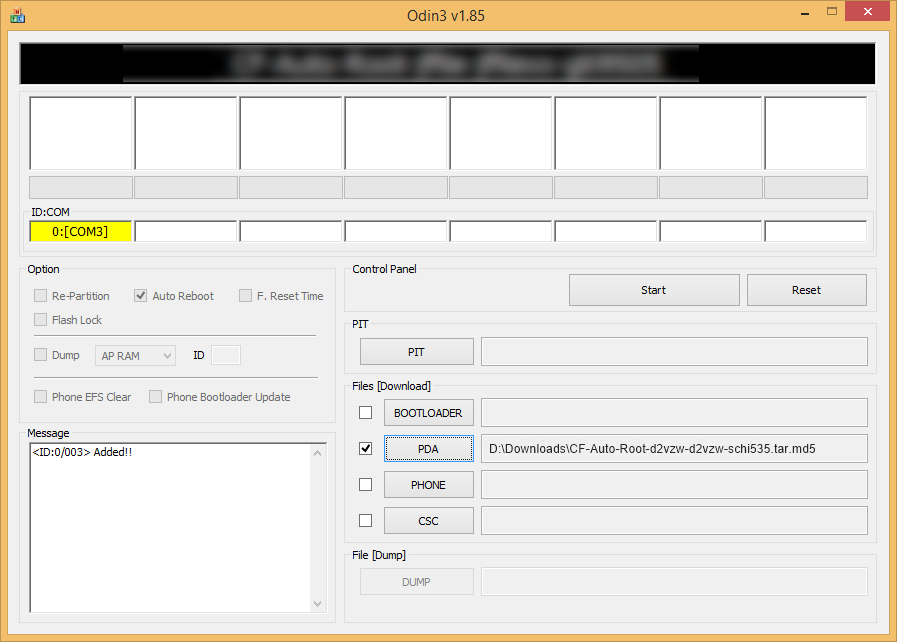
- clique no botão PDA no Odin e selecione o arquivo CF-Auto-Root-d2vzw-d2vzw-schi535.tar.md5 (da Etapa 1). Sua janela Odin deve se parecer com a captura de tela abaixo:
- agora, na seção de Opções do Odin, certifique-se de que a caixa de re-partição esteja desmarcada. (Reinicialização automática e F. As caixas de tempo de redefinição permanecem marcadas, enquanto todas as outras caixas permanecem desmarcadas.)
- verifique as duas etapas acima. (Etapa 6 e Etapa 7)
- clique no botão Iniciar para começar a piscar e aguarde até ver um passe! mensagem na caixa superior esquerda de Odin.
- quando você recebe o passe! mensagem, seu dispositivo será reiniciado automaticamente. Você pode desconectar o telefone do PC.

se você vir a mensagem FAIL em vez da passagem na caixa superior esquerda de Odin, isso é um problema. Tente isso agora: desconecte seu Verizon Galaxy S3 do PC, feche Odin, remova a bateria do telefone e coloque-a de volta dentro em 3-4 segundos, abra Odin e repita a partir do Passo 2 deste guia novamente.
além disso, se o dispositivo estiver preso na conexão de configuração ou em qualquer outro processo, tente também: desconecte o Verizon Galaxy S3 do PC, feche o Odin, remova a bateria do telefone e coloque-o de volta dentro em 3-4 segundos, abra o Odin e repita a partir da Etapa 2 deste guia novamente.
nota: pode acontecer que seu telefone não inicialize automaticamente na recuperação e faça root no telefone. Nesse caso, siga o seguinte procedimento acima, exceto que na Etapa 7, a opção de reinicialização automática não está marcada e, em seguida, as instruções abaixo:
- retire a bateria e insira-a novamente.
- inicialize seu Verizon Galaxy S3 no modo de recuperação: Pressione e segure esses 3 botões juntos: Aumentar Volume + Power + Home.
- agora, isso iniciará o processo de root e reinicializará o telefone automaticamente quando o processo for concluído.
Leave a Reply